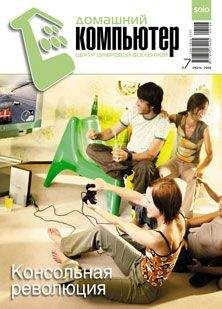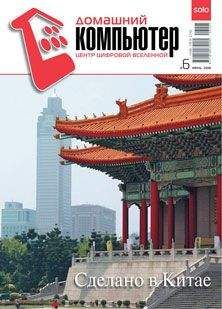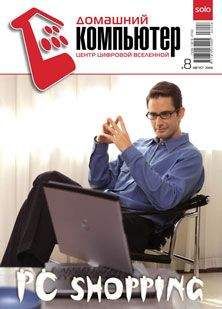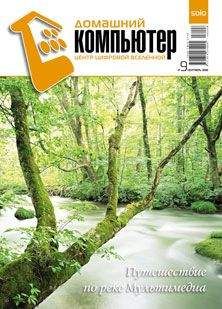Домашний_компьютер - Домашний компьютер № 10 (124) 2006
Можно сколь угодно долго критиковать Studio 10 за все мыслимые и немыслимые недостатки, но создание глав дискового меню в этом пакете реализовано чрезвычайно просто и понятно. Последовательно выделяем первый пункт меню и фрагмент, с которого будет начинаться просмотр, затем в контекстном меню скомандуем «Вставить главу» (рис. 22).
После этой операции созданная глава выделится буквой С (chapter). Затем вновь последовательно переходим к следующему разделу меню и соответствующей ему сцене. После создания всех глав для дискового меню, «Линия времени» будет иметь вид, аналогичный представленному на рис. 23:
все части меню будут отмечены как С1, С2, а само меню будет помечено буквой М.
Стандартные обозначения разделов меню вида «Глава 1», «Глава 2» и так далее особого оптимизма не вселяют, по каковой причине воспользуемся редактором «менюшки» (кнопка «Редактировать меню», показана на рис. 21). Для изменения надписей следует щелкнуть по стандартному комментарию и ввести свой текст — только и всего. С помощью соответствующих кнопок без труда меняются цвет фона, добавляются новые изображения и выбираются стили шрифта.
Вывод фильмаОсталось всего ничего — выбрать настройки конвертации проекта в DVD-формат на вкладке «Вывод фильма», для чего воспользуемся кнопкой «Диск» (рис. 24).
В списке «Тип диска» выберем параметр DVD и, нажав кнопку «Настройки», посмотрим, что нам предложит программа (рис. 25).
Полагаю, не нужно пояснять назначение списка «Качество видео и использование диска»: выбирайте параметр «Наилучшее качество» и не ошибетесь. На мой взгляд, параметр «Большая часть видео на диске» остался с тех времен, когда цены на DVD-болванки были несуразными, и экономить на качестве изображения нет никакого смысла. При «Наилучшем качестве» кодирование будет осуществляться с постоянным битрейтом 7500 Кбит/с, при «Автоматическом» — с переменным.
В секции «Опции записи» выбирайте то, что вам больше нравится, я же предпочел «Создать образ диска, но не записывать», поскольку вначале хотел бы просмотреть созданный фильм на мониторе, а уж потом расставаться с болванкой. По умолчанию включена опция «Использ. прогрессивное кодирование», благодаря которой вы избавитесь от пресловутой «гребенки» на изображении 19 : вряд ли вам захочется получить изображение с дефектами, показанными на рис. 26
(впрочем, это касается просмотра на мониторе; если вы собираетесь демонстрировать свое творение на экране телевизора, то лучше этот пункт отключить). Теперь смело нажимайте кнопку «Создать диск», не забыв указать каталог для сохранения DVD-файлов, и идите заниматься другими делами — процесс кодирования длится несколько часов. Все, что вы создали, ожидает вас в папке VIDEOTS. Теперь можно прожигать болванку.
Напоследок выдам «страшный» секрет: для создания домашних DVD вовсе необязательно самому быть владельцем цифровой видеокамеры. Если ваши знакомые не способны на то, о чем шла речь выше, одолжите у них на часок камеру, скопируйте видео на жесткий диск и сделайте все сами, поскольку для большинства и так сойдет…
* «Аналог» вместо «цифры»С одной стороны, процесс захвата аналогового видео сложнее, нежели ввод цифрового видео, с другой — намного интереснее. Если для захвата цифрового видеопотока достаточно одного контроллера IEEE 1394 и соответствующего кабеля, то для ввода аналогового видео существует масса устройств с различными разъемами ввода/вывода: специализированные платы с аппаратными кодеками, ТВ-тюнеры и другие. Главными проблемами захвата аналогового видео, на мой взгляд, являются, во-первых, выбор программного обеспечения для ввода видео с гибкими параметрами захвата вкупе с настройками кодеков сжатия, обеспечивающими то или иное качество готового продукта, и, во-вторых, варианты подключения устройства: при наличии выхода S-Video в аналоговом девайсе (например, в камерах формата Hi8) и такого же входа в ТВ-тюнере следует отдать предпочтение этому варианту, так как качество изображения заметно лучше, нежели при подключении через разъем композитного сигнала.
Если планируется запись звукового сопровождения, следует озаботиться отдельным кабелем для подключения звукового выхода аналогового видеоустройства к линейному входу звуковой платы компьютера. В настройках звуковой подсистемы компьютера (Панель управления · Звуки и аудиоустройства · Аудио · «Запись звука · Громкость) нужно проверить — включен ли данный вход, в противном случае вас ждет видеозапись без звука.
Еще один момент: поиск отдельных сцен в материале, снятом аналоговой видеокамерой, может потребовать чрезвычайно много времени. Работая с цифровым видео, Studio 10 анализирует тайм-коды, обнаруживая сцены и отмечая, когда камера выключалась или, наоборот, включалась. Таким образом, найти нужную сцену в DV-материале довольно просто. Поскольку аналоговые видеокамеры не хранят тайм-коды, данный метод обнаружения сцен работать не будет и, следовательно, параметр Автоматическая · По времени съемки окажется недоступен. Но в Studio 10 все же имеются три варианта распознавания сцен в аналоговом видео, которые могут оказаться полезными:
• «Автоматически (по содержимому)» — новая сцена будет создаваться, если между двумя соседними кадрами есть значительные различия;
• «Создавать новую сцену каждые х секунд» — подразумевает разбивку видеофрагмента на сцены определенной длины (начиная от 1 секунды);
• просмотр видео и создание сцены вручную, нажимая в нужные моменты клавишу пробела («Ручная разбивка на сцены»).
Главный параметр, на который следует ориентироваться при захвате аналогового видео, — это разрешение, то есть ширина и высота кадра в пикселях. Допустим, вы задались целью создать DVD на основе файлов в формате MPEG-2. Этот формат обладает превосходным качеством при разрешении 720x480 пикселей. Файлы MPEG-1, имеющие крайне неважное качество и использующиеся при записи Video CD, имеют разрешение 320x240 пикселей.
Для получения качественных результатов рекомендуется использовать кодеки, наиболее подходящие для захвата в режиме реального времени. У таких кодеков — невысокая степень сжатия (от 2 до 32), но этого вполне достаточно для уменьшения системных требований при сохранении качества изображения. Я бы отметил два кодека:
• huffyuv compressor( http://www.divx-digest.com/software/huffyuv.html ). Этот кодек использует алгоритм компрессии Хаффмана и имеет невысокий коэффициент сжатия (около 2), но с другой стороны, совершенно не вносит искажений в видеоматериал, поскольку осуществляет сжатие без потерь. Безусловное преимущество — свободное распространение кодека;
• PICVideo MJPEG compressor( http://www.jpg.com/picvideomjpeg.htm ) ($99). Очень быстрый кодек с возможностью гибкого изменения коэффициента сжатия. Компрессия проводится с потерями, при высоких степенях сжатия качество изображения заметно ухудшается.
После захвата видео и последующего редактирования можно произвести окончательное сжатие файла в нужный формат (например MPEG-4), используя возможности как видеоредактора, так и сторонних утилит.
Made in Factory. Как делаются фабричные DVD
Автор: Евгений Яворских.
На заводах, выпускающих DVD, не следует употреблять слово «тиражирование»: вам тут же объяснят, что предприятие занимается не тиражированием дисков, а репликацией, ибо тиражирование в промышленной трактовке подразумевает банальную «нарезку» болванок на DVD-рекордерах. Процесс репликации несравнимо сложнее, гораздо интереснее традиционного прожига и подразумевает литьевой способ производства дисков. Да и DVD, готовый к просмотру, на заводском жаргоне именуется репликой.
А начинается все с того, что в компанию-репликатор приносят готовый продукт (в нашем случае — фильм), записанный либо на DVD-R, либо на ленту в формате DLT. Если начинающий правообладатель страшится авторинга, репликатор готов взять на себя данный труд: в крупных компаниях есть подразделение, занимающееся DVD-авторингом. Далее начинается стадия премастеринга, во время которого материал проверяется на техническую пригодность к репликации, то бишь выявляются ошибки контента, предоставленного владельцем материала. Если оцифрованный материал выйдет с конвейера с дефектами, покупателю останется гадать, что же это было: обычное пятно на кинопленке или «гениальная» задумка режиссера (впрочем, случаются и технические ошибки авторинга: так, например, при выпуске релиза фильма «Мертвый сезон» в компании «Крупный план» забыли поставить «флаг анаморфинга» — при просмотре на обычных телевизорах с экраном 4:3 изображение оказалось вытянутым по вертикали).